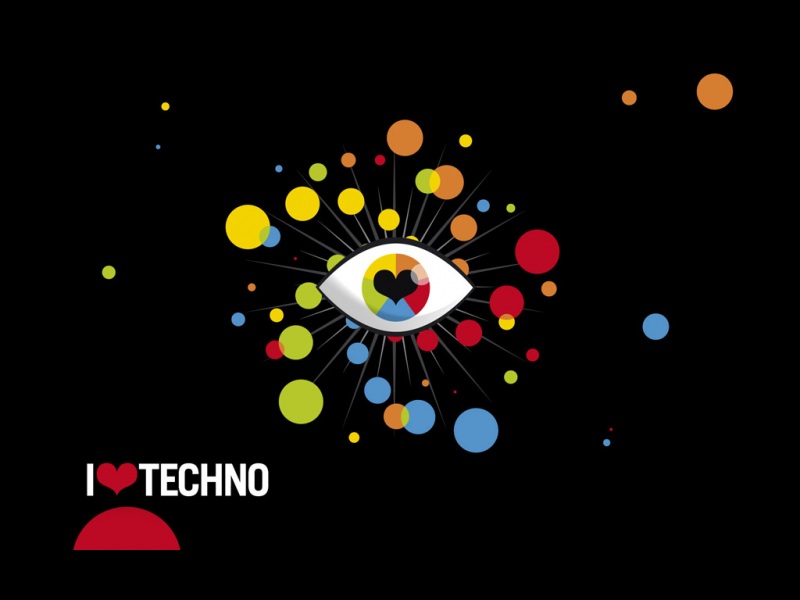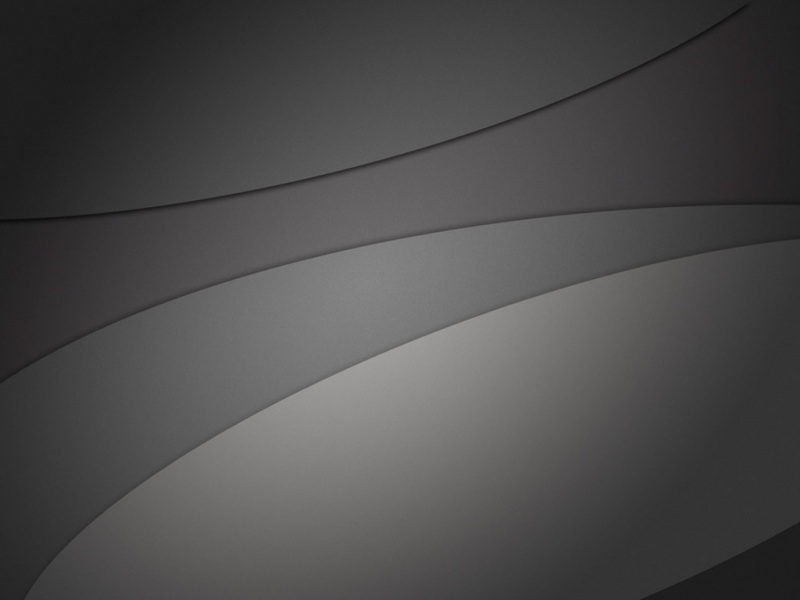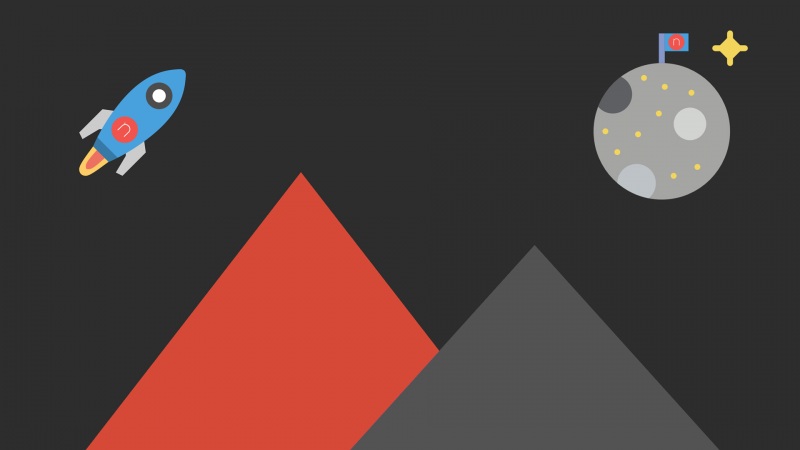在云计算时代,数据变得重要了,尤其是数据安全,这里给大家讲解一下如何在windows上安装mysql。
1.打开刚刚下载好的安装包,开始安装MySQL。
2.选择 I accept 然后点击next进入下一步。
3.这里选择Developer Default,然后点击next进入下一步。
4. 这一步是检查安装条件,直接点击next进入下一步就可以了。
5. 这里直接点击execute执行就可以了,执行完后点击next进入下一步。
6. 继续点击next进入下一步。
7.选择第一个然后点击next进入下一步。
8.这里直接点击next进入下一步就可以了。
9.设置root密码然后点击next进入下一步。
10.点击next进入下一步。
11.继续点击next。
12.点击execute执行。
13.点击next。
14.点击finish。
15. 一路点击next,并check你的root密码,MySQL就成功在你的电脑上安装完成了。
16.安装完成后进入MySQL的安装目录,进入MySQL Sever,其目录下的文件如下:
17.bin目录下保存了MySQL常用的命令工具以及管理工具、data目录是MySQL。默认用来保存数据文件以及日志文件的地方(我的因刚安装还没有data文件夹)、docs目录下是MySQL的帮助文档、include目录和lib目录是MySQL所依赖的头文件以及库文件、share目录下保存目录文件以及日志文件。进入bin目录,按住shift键然后点击鼠标右键可以选择在该目录下打开命令窗口,或者在地址栏中输入cmd进入命令窗口。输入mysql -u root -p后回车,然后会提示输入密码,输入密码后就会进入MySQL的操作管理界面。
输入show databases;(注意末尾有分号)可以查看当前MySQL中的数据库列表,输入use test;可以进入test数据库(前提是要有此数据库),输入show tables可以查看test数据库中的所有表,输入quit可以退出MySQL的操作管理界面。
a